Koneksi WPS (Kode PIN)
-
Ketuk Tipe koneksi lainnya(Other connection types).
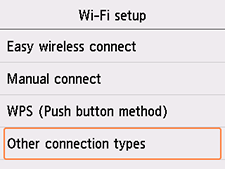
-
Ketuk WPS (Metode kode PIN)(WPS (PIN code method)).
-
Ikuti instruksi pada layar komputer untuk mengeset kode PIN pada perute nirkabel.
-
Ketika layar berikut ini muncul, ketuk OK.
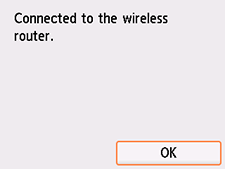
Jika layar yang berbeda muncul, lihat "Penyelesaian Masalah".
-
Pilih
 (BERANDA(HOME)).
(BERANDA(HOME)).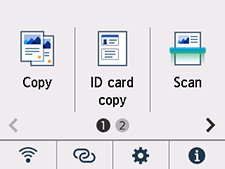
Pengesetan koneksi jaringan telah selesai.
Setelah koneksi selesai,
 muncul pada bagian kiri bawah layar.
muncul pada bagian kiri bawah layar. -
Setelah memeriksa hal-hal berikut ini, klik tombol tutup pada browser Web untuk menutup panduan ini.
Windows
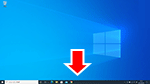
Klik
 dalam taskbar, ikuti instruksi pada layar untuk melanjutkan pengesetan.
dalam taskbar, ikuti instruksi pada layar untuk melanjutkan pengesetan.macOS
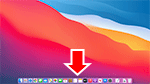
Klik
 pada Dock, kemudian ikuti instruksi pada layar untuk melanjutkan pengesetan.
pada Dock, kemudian ikuti instruksi pada layar untuk melanjutkan pengesetan.Ponsel pintar/tablet
Kembali ke aplikasi yang telah Anda gunakan untuk pengesetan pada ponsel pintar, kemudian ikuti instruksi pada layar untuk melanjutkan pengesetan.

